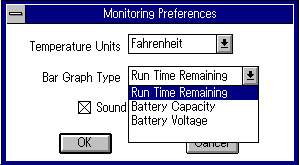UPS状態の監視
0.改定履歴
- 1998.08.10 初版
- 1998.08.17 画像のリンク間違いを修正
1.はじめに
このドキュメントでは,PowerChute Plusの監視方法について記述する.
2.Power Chute Plusの画面
GUIツールのPower Chute Plusを起動すると,次のような画面が表示される.
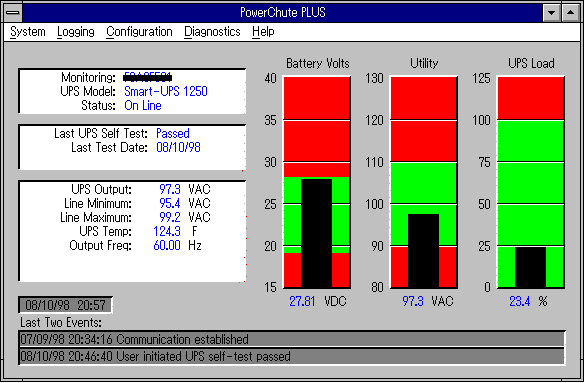
この画面には,重要な情報が載っている. この見方を次に説明する.
3.自己診断およびデータフィールドウィンドウ
データフィールドウィンドウでは,電源の供給状態等の情報が表示される.
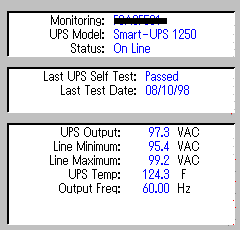
自己診断およびデータフィールドウィンドウのサンプル
| 項目 | 説明 |
|---|---|
| Monitoring | 現在表示している情報のコンピュータ名を表示する. PowerChuteは,ネットワーク上のコンピュータを監視することが出来る.(多分,そのプロトコルがブロードキャストで参照できる範囲) |
| UPS Model | 接続されているUPSのモデル番号. |
| Status | 現在のUPSのステータス. ここがOn Line以外の場合はマニュアルを参照(p.77).なお,サーバを移動したりしたときにUPSからハズしたりした場合には,Calibrationと表示される. これはUPSの実行時間を自己設定しているので問題ない. |
| Last UPS Self Test | 自己診断を行なった結果.診断直後にPassedと表示されていればよい. 診断後,5分経過するとUnknownになる. |
| Last Test Date | 最後に自己診断を行なった日付. |
| UPS Output | UPSが接続した機器に供給している電圧. |
| Line Minimum | 最新の商用電源の最低値. |
| Line Maximum | 最新の商用電源の最高値. |
| UPS Temp | UPSの内部温度.通常は40度C前後で,過充電すると50度C程度になる. 75度Cを越える様な場合にはハードに問題がある.(画面のサンプルの単位に注意.変更方法は「グラフと温度単位の設定」を参照) |
| Output Freq | ヘルツ単位の出力電圧. |
UPSのハードによって,他のパラメータが追加されることもあるようだ.
4.棒グラフエリア
画面の右側は,次のような棒グラフのエリアとなっている.
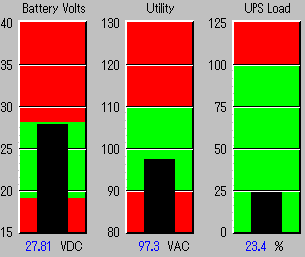
棒グラフのサンプル
一番左のグラフは,設定によって他のグラフに変更することが出来る. 変更の仕方は,「グラフと温度単位の設定」を参照する.
真ん中のUtilityグラフは,電源コンセントからUPSに供給されている電圧. 過供給されたり足りない場合のHigh/Low Transfer Pointも表示している.
右のUPS Loadグラフは,現在UPSの負荷をパーセンテージで表示している.
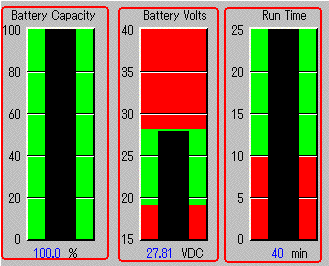
左にでる3種類のグラフのサンプル(同時には表示されない事に注意)
Battery Capaticyグラフは,バッテリ容量をパーセンテージで表示する. UPSの有効時間を設定するためには,これが100%出なければならない.
Battery Voltsグラフは,UPSバッテリの電圧(VAC)である.
Run Time Remainingグラフは,UPSがバッテリで実行しているときに,現在の負荷でサポートできる時間を分単位で表示している. 赤色で表示している部分は,Low Battery Signal Timeで設定した値.
6.グラフと温度単位の設定
左のグラフの表示内容と,温度単位を変更する事が出来る.
- “Configuration”メニューの“Monitoring Preferences”を開く.
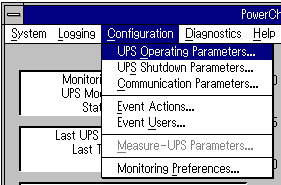
- Monitoring Preferences画面にて,温度の単位やグラフを設定する.